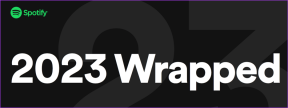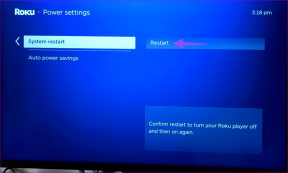Topp 5 måter å fikse tabulatortasten som ikke fungerer på Windows 11
Miscellanea / / July 07, 2023
Fungerer ikke Tab-tasten din på Windows 11? Tab-tasten spiller en avgjørende rolle på Windows-datamaskiner, og når den ikke reagerer, kan den påvirke produktiviteten din betydelig. Enten du bruker den alene eller sammen med Alt+Tab tastaturkombinasjon, kan få det til å fungere hjelpe med produktiviteten.
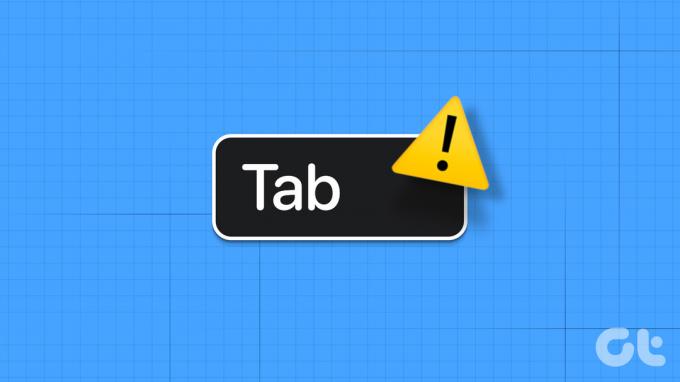
Hvis du opplever det samme problemet, finnes det ulike fungerende løsninger for å løse det. Vi vil utforske de raske måtene å fikse en ikke-svarende Tab-tast på Windows 11.
1. Se etter fysisk skade
Har du nylig mistet tastaturet eller ved et uhell sølt væske på det? Fysisk skade på tastaturet kan påvirke funksjonen til Tab-tasten. For å bekrefte om dette er tilfelle, besøk et nettsted for tastaturtesting og trykk på Tab-tasten for å se om det registreres på nettstedet.
Nettsted for tastaturtest

Hvis nettstedet ikke klarer å registrere Tab-tasten, er det sannsynligvis skadet. I slike situasjoner er den eneste løsningen å ta med tastaturet til et verksted.
Men hvis du har et presserende arbeid som krever Tab-tasten, bør du vurdere å bruke
tastatur på skjermen som en midlertidig løsning. Alternativt kan du også tilordne en alternativ tast for Tab-funksjonen.2. Lukk TeamViewer fra bakgrunnen
En annen mulig årsak til at Tab-tasten ikke fungerer, er TeamViewer-applikasjonen. Det kan virke merkelig, men visse applikasjoner, som TeamViewer, kan påvirke funksjonaliteten til tastaturtastene. For å løse dette problemet, må du lukke TeamViewer fra bakgrunnen. Slik gjør du det:
Trinn 1: Trykk på Windows + X-snarveien og velg Oppgavebehandling fra menyen som dukker opp.

Steg 2: Høyreklikk på TeamViewer og velg Avslutt oppgave.

Etter det, sjekk om du fortsatt står overfor problemet. Hvis ikke, kan du avinstallere TeamViewer hvis du ikke bruker det aktivt.
3. Kjør feilsøking for maskinvare og enheter
Maskinvare- og enhetsfeilsøkeren er et Windows-verktøy du kan bruke til å eliminere maskinvareproblemer på datamaskinen. Du kan kjøre dette feilsøkingsprogrammet for å fikse Tab-tasten som ikke fungerer på Windows 11. Slik kjører du det:
Trinn 1: Trykk på Windows + R-snarveien for å åpne Kjør-verktøyet.
Steg 2: Skriv inn følgende kommando i søkefeltet og klikk på OK-knappen.
msdt.exe -id DeviceDiagnostic
Trinn 3: Klikk på Avansert-knappen.

Trinn 4: Merk av for "Bruk reparasjoner automatisk" og klikk på Neste.

Maskinvare- og enhetsfeilsøkeren vil nå se etter tilgjengelige problemer. Det vil automatisk fikse det uten mye brukerinndata hvis det finner noen.
4. Deaktiver Sticky og Filter Keys
Sticky og Filter Keys er tilgjengelighetsfunksjoner som kan påvirke normal funksjon av tastaturtaster. Med Sticky Keys-funksjonen kan du bruke hurtigtaster ved å trykke én tast om gangen. Men hvis du feilaktig har trykket på Tab-tasten flere ganger raskt, kan Stick Keys-funksjonen bli aktiv og gjøre at Tab-tasten ikke svarer.
På den annen side forhindrer Filter Keys-funksjonen at tastaturet reagerer på korte og gjentatte tastetrykk. Men hvis du ved en feiltakelse trykker tabulatortasten raskt flere ganger, kan filtertaster betrakte det som falsk inndata og gjøre at tabulatortasten ikke svarer.
Hvis en av disse situasjonene bidrar til problemet, må du gjøre det deaktiver Sticky Keys og filternøkler for å løse problemet med at Tab-tasten ikke fungerer på Windows 11. Slik gjør du det:
Trinn 1: Trykk på Windows + I-snarveien for å åpne Innstillinger-appen.
Steg 2: Velg Tilgjengelighet fra venstre sidefelt og velg Tastatur-alternativet fra høyre rute.
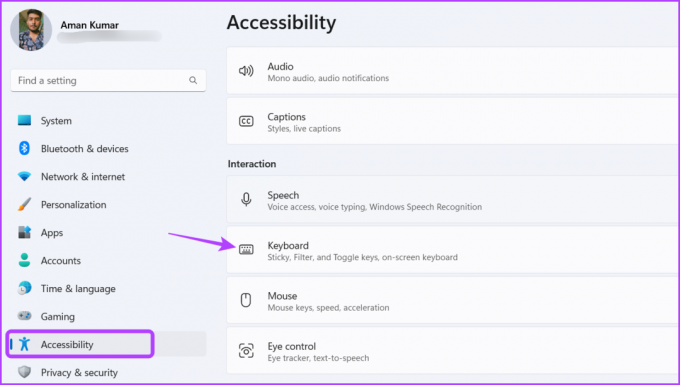
Trinn 3: Deaktiver bryteren ved siden av Sticky- og Filter-tastene.
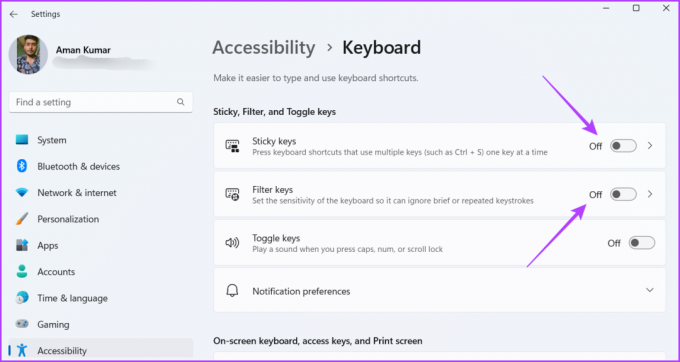
Etter det, start datamaskinen på nytt og se etter problemet.
5. Oppdater tastaturdriveren
Virker Tab-knappen fortsatt ikke? Det kan være korrupsjon i tastaturdriveren, noe som kan forårsake problemet. Den beste måten å fjerne korrupsjonen på er å oppdatere tastaturdriveren. Du kan gjøre det ved å følge instruksjonene nedenfor:
Trinn 1: Trykk på Windows + X-snarveien og velg Enhetsbehandling fra listen.
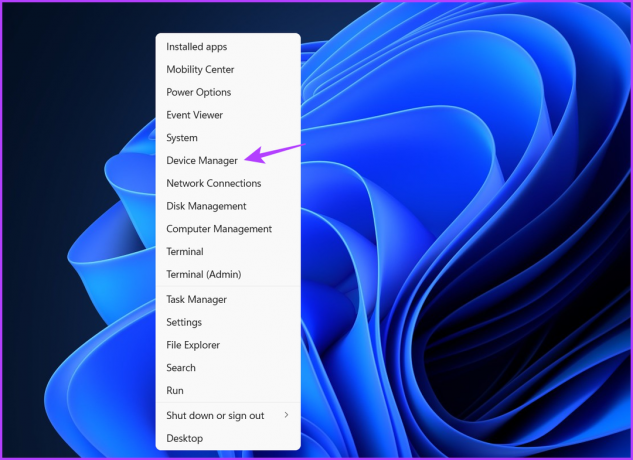
Steg 2: Dobbeltklikk på tastaturoppføringen.
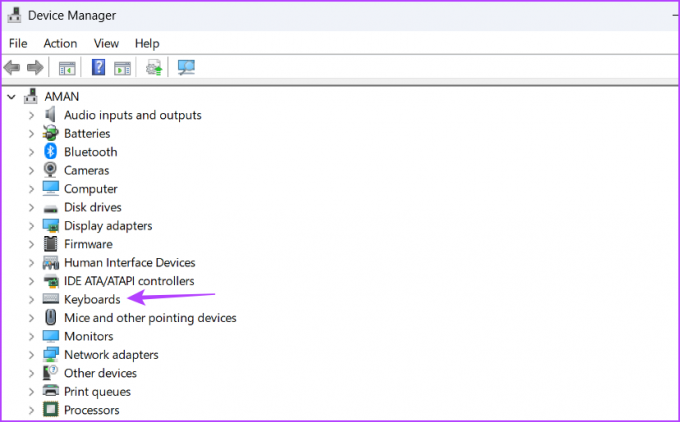
Trinn 3: Høyreklikk på tastaturet og velg Oppdater driver fra hurtigmenyen.
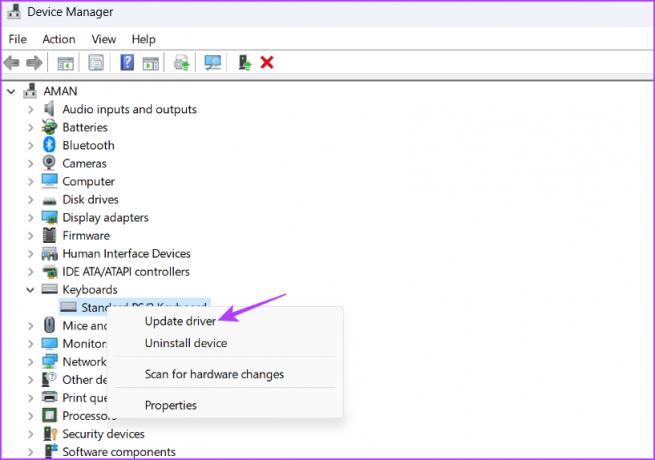
Trinn 4: Velg alternativet "Søk automatisk etter drivere".

Windows vil nå søke etter og laste ned alle tilgjengelige tastaturdriveroppdateringer. Etter det, start datamaskinen på nytt, og du vil se at du ikke lenger står overfor problemet.
Tab-tasten fungerer ikke på Windows 11, løst
Dette var alle løsningene for å fikse Tab-tasten som ikke fungerer på Windows 11. Ofte er manglende respons i nøkler forårsaket av fysiske faktorer, og å ta tastaturet til et verksted anbefales i slike tilfeller. Men hvis problemet oppstår på grunn av et programvare- eller Windows-problem, kan du fikse det ved å bruke løsningene ovenfor.
Sist oppdatert 8. juni 2023
Artikkelen ovenfor kan inneholde tilknyttede lenker som hjelper til med å støtte Guiding Tech. Det påvirker imidlertid ikke vår redaksjonelle integritet. Innholdet forblir objektivt og autentisk.